1 安装Node.js
访问 https://nodejs.org/en/download/,下载node.js,根据操作系统下载对应的安装包,这里选择Windows 64位的
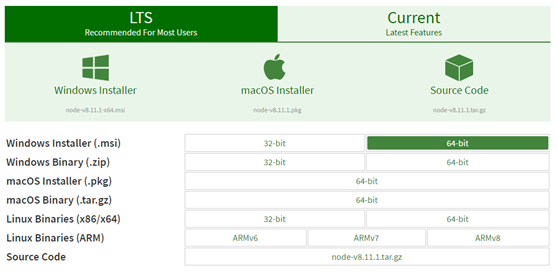
下载完成后是一个.msi格式的文件,可以直接点击进行安装,安装过程不过多介绍,一路默认安装即可。
安装完成后,会自动将路径加入到环境变量中,在命令行窗口中运行node -v,如果出现版本号,表示安装正常,如下图所示

2 安装jdk
2.1 jdk下载
地址:http://www.oracle.com/technetwork/java/javase/downloads/index.html。
下载后按照默认路径安装,安装jdk的同时也会安装jre。安装目录如下图所示
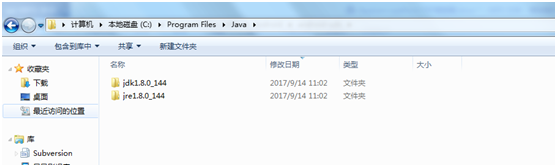
2.2 配置环境变量
2.2.1 新建JAVA_HOME系统变量
在环境变量中新建JAVA_HOME,对应的变量值为jdk的目录
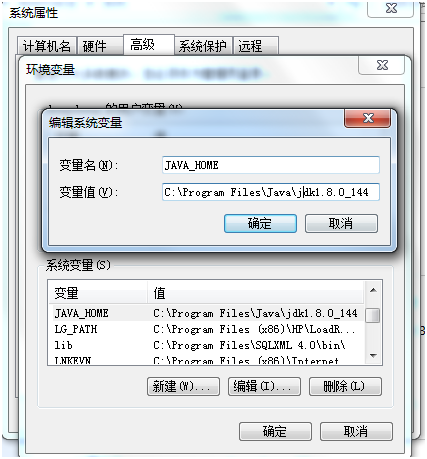
2.2.2 新建CLASSPATH的系统变量
再新建一个变量名CLASSPATH的环境变量,变量值为:
%JAVA_HOME%\lib\tools.jar;%JAVA_HOME%\lib\dt.jar
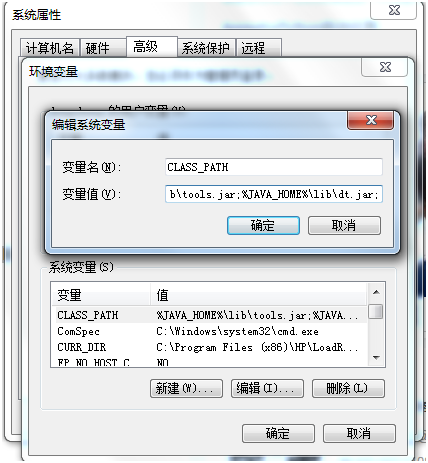
2.2.3 Path系统变量添加路径
找到Path变量,在变量值的末尾增加两个路径:%JAVA_HOME%\bin;%JAVA_HOME%\jre\bin
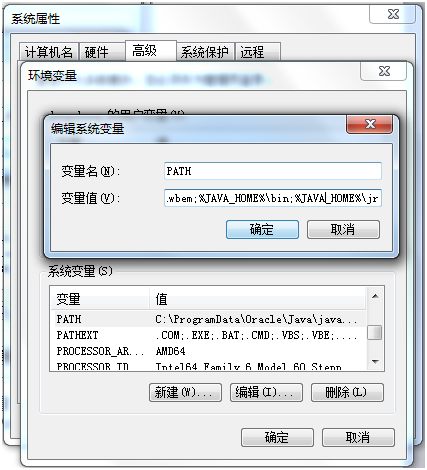
2.2.4 验证jdk配置是否正确
配置好以后,新打开一个命令行窗口,在其中输入java -version,会出现jdk的版本号,表示配置正确
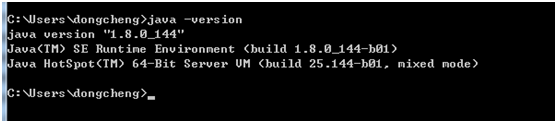
3 安装Android SDK
Android SDK是Google提供的Android开发工具包,在开发Android应用的时候会用到,需要通过引入工具包来调用Android的API
3.1 Android SDK下载
下载地址:https://developer.android.com/,考虑到有可能会打不开这个链接,提供一个中文社区的SDK下载链接:http://tools.android-studio.org/index.php/sdk。这里选择installer_r24.4.1-windows.exe进行下载,下载完成安装后目录结构是这样的
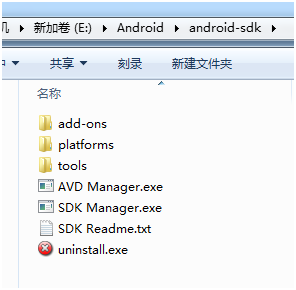
3.2 安装API版本和对应的工具包
双击打开SDK Manage.exe,选择需要安装的API版本和对应的工具包进行安装,这些在运行模拟器和真机测试的时候会使用到。
安装包很多,哪些是必须的呢?
根据官方文档的描述
SDK Tools 必须
SDK Platform-tools 必须
SDK Platform必须至少安装一个版本
System Image建议安装
Android Support建议安装
SDK Samples建议安装
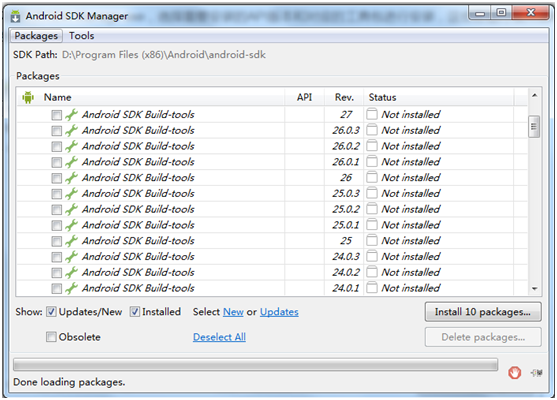
这些工具包都安装完成后,sdk的目录如下图所示
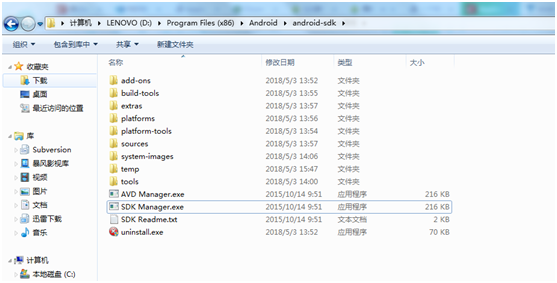
3.3 配置环境变量
3.3.1 新建系统变量ANDROID_HOME
新建环境变量ANDROID_HOME,变量值为sdk的路径,如:
D:\Program Files (x86)\Android\android-sdk
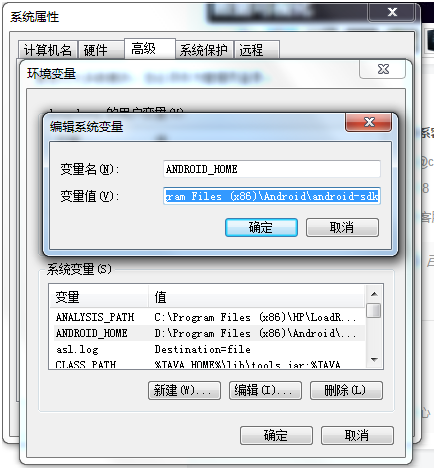
3.3.2 Path系统变量添加路径
在Path变量中增加两个路径:
%ANDROID_HOME%\platform-tools;%ANDROID_HOME%\tools
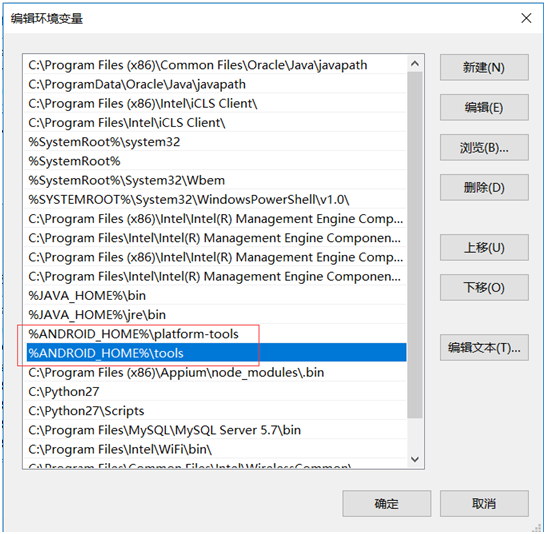
3.3.3 验证android sdk配置是否正确
配置了环境变量后,在命令行窗口中运行adb -version,出现以下信息
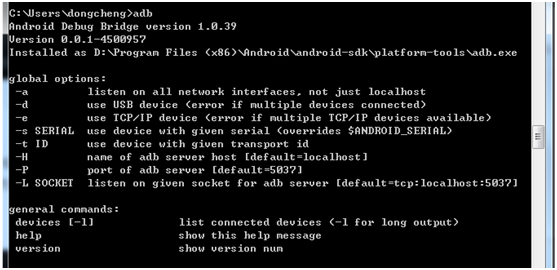
4 安装python
下载地址:https://www.python.org/downloads/,可以选择Python2.7或者Python3.x版本,我这里选择的是Python2.7的版本。下载的是一个exe安装文件,下载完直接安装即可,我的安装目录是C:\Python27,安装好以后将Python安装目录配置到环境变量Path中,然后在cmd中运行python命令

5 安装Appium
下载地址:https://github.com/appium/appium-desktop/releases
下载appium-desktop-Setup-1.5.0-ia32.exe安装包。
双击进行安装,这个的安装时间要长一些。完成后会在桌面生成一个快捷方式的图标,双击运行就可以启动Appium。
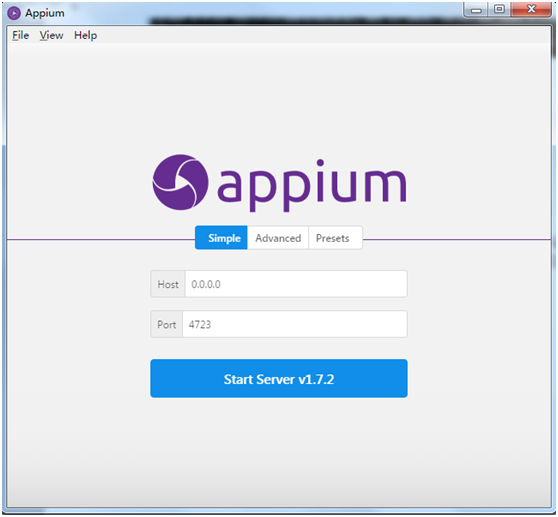
点击start server ,如下图,Appium安装成功。
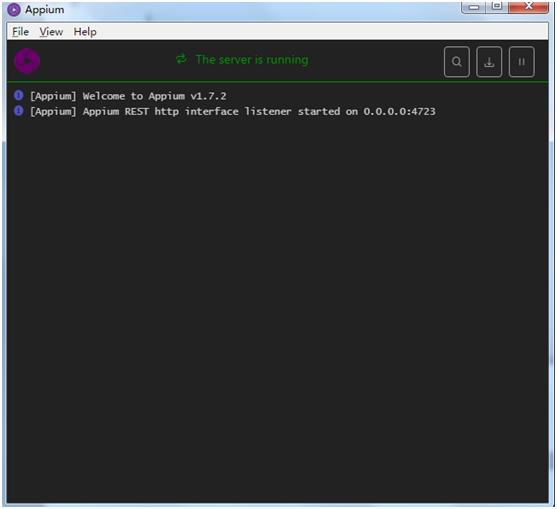
6 下载Appium-Python-Client
下载链接:https://pypi.python.org/pypi/Appium-Python-Client/。
下载后解压到Python的安装目录,进入目录下,运行python setup.py install命令。
或者在命令行中运行pip install Appium-Python-Client。
安装完成后,进入python命令行环境,输入from appium import webdriver,如下图,说明Appium-Python-Client安装成功

7 运行简单实例
OK,到此为止,所有需要安装的软件和工具包,以及环境变量都配置好了,下面就可以利用这个环境来实现Appium+Python的自动化测试脚本编写了
#coding=utf-8
from appium import webdriver
import time
desired_caps = {}
desired_caps['platformName'] = 'Android'
desired_caps['platformVersion'] = '7.1.1'
desired_caps['deviceName'] = '192.168.1.157'
desired_caps['appPackage'] = 'com.android.bbkcalculator'
desired_caps['appActivity'] = '.Calculator'
driver = webdriver.Remote('http://localhost:4723/wd/hub', desired_caps)
driver.find_element_by_id("com.android.bbkcalculator:id/digit7").click()
driver.find_element_by_id("com.android.bbkcalculator:id/digit5").click()
driver.find_element_by_id("com.android.bbkcalculator:id/digit9").click()
driver.find_element_by_id("com.android.bbkcalculator:id/plus").click()
driver.find_element_by_id("com.android.bbkcalculator:id/digit9").click()
driver.find_element_by_id("com.android.bbkcalculator:id/minus").click()
driver.find_element_by_id("com.android.bbkcalculator:id/digit5").click()
driver.find_element_by_id("com.android.bbkcalculator:id/equal").click()
time.sleep(5)
driver.quit()
8 adb命令
停止adb服务:adb kill-server
启动adb服务:adb start-server
查看有哪些设备连上电脑了:adb devices 或 adb devices -l
查看手机上已打开应用的包名:adb shell dumpsys window w |findstr \/ |findstr name=
https://www.cnblogs.com/abao0/p/9156269.html
http://www.cnblogs.com/icecreate/articles/8179221.html
http://www.cnblogs.com/icecreate/articles/8179221.html
9 问题解决方案
9.1 命令行输入adb,提示:
'adb' 不是内部或外部命令,也不是可运行的程序或批处理文件。

解决办法:检查android sdk环境变量设置

9.2 数据线连接电脑,命令行输入adb devices -l ,连接不上
原因:可能是端口被占用
解决办法:
1、 卸载360手机助手
2、 关闭其他手机连接电脑软件

9.3 Android SDK Manager国内无法更新的解决方案
现在由于GWF,google基本和咱们说咱见了,就给现在在做Android 或者想学习Android 的朋友带来了诸多的不便,最简单的就是Android SDK Manager 你无法更新了。
现在这里有一个解决方案,如下:
- 启动 Android SDK Manager ,打开主界面,依次选择「Tools」、「Options…」,弹出『Android SDK Manager - Settings』窗口;
- 在『Android SDK Manager - Settings』窗口中,在「HTTP Proxy Server」和「HTTP Proxy Port」输入框内填入mirrors.neusoft.edu.cn和80,并且选中「Force https://… sources to be fetched using http://…」复选框。设置完成后单击「Close」按钮关闭『Android SDK Manager - Settings』,窗口返回到主界面;
- 依次选择「Packages」、「Reload」。
现在看看吧 ,生活是不是美好了。感谢neusoft!